Преди доста време направихме публикация за това какво е ADBи как да го инсталирате. Ако дори сте леко приключенски с устройството си с Android, вероятно знаете какво е ADB и защо е толкова важно. Overclocking? Xpose? Персонализиран ROM? Пристрастията? Възможно е само след като инсталирате ADB на вашия работен плот. Сега, инсталирането му е доста просто и трябва само да прочетете нашето ръководство, за да го потвърдите сами, но инсталирането му е наистина лесната част. Когато започнете да пътувате до вкореняване на устройство с Android, да научите терминологиите и да изтеглите сериозно големи файлове, необходими за модифициране на вашето устройство, вие също ще срещнете много странни грешки, които се появяват на пръв поглед без причина или причина. Някои от тези грешки ефективно ви спират да продължите напред с каквото и да правите и вместо това търсите решение за тях. Един такъв проблем е, когато adb устройства командата, изпълнена в командния ред, не изброява устройството ви, когато преди това го направи. Ето едно бързо решение за поправянето му.
Изпълнете следния контролен списък;
- Проверете дали опциите за програмисти са активирани на вашето устройство, както е USB отстраняването на грешки
- Уверете се, че кабелът за данни работи и е свързан правилно
- Уверете се, че Android SDK е инсталиран на вашия работен плот
- Уверете се, че SDK е актуален
Можете също така да попитате защо е този контролен списъкНеобходимо е да започнете с това, ако устройството ви е работило отлично преди и просто сте решили да спрете. Отговорът е, че не можете да предвидите или знаете всички резултати от промяната на дадено устройство. Актуализация може да е изключила настройката или може би по някое време сте превърнали в по-старо изображение на вашата ОС, на което не е бил инсталиран SDK.
Ако отидете, отидохте в този списък и всичко се провери, но устройството все още не е в списъка, когато давате adb устройства команда, отворете диспечера на устройства. Трябва да видите устройството си изброено под Android. Ако не е, това показва един от два проблема; или SDK не е инсталиран правилно или драйверът за вашето устройство не е инсталиран. Windows обикновено търси и инсталира драйвера, когато включите устройството си, но можете да го инсталирате и ръчно, ако искате. Ако имате този проблем, инсталирането на драйвера и / или инсталирането на SDK би трябвало да го отстрани. Изпълнете командата отново, за да видите дали вашето устройство се появява.

Възможно е, въпреки всичко да проверите, adb устройства командата не дава устройство. Отворете диспечера на устройства, разгънете опцията Android Device, изберете Android Composite ADB интерфейс и натиснете клавиша Delete. Уверете се, че устройството ви не е свързано към вашата система.
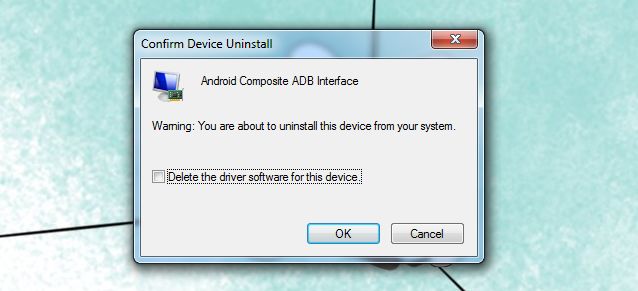
След като бъде изтрит, свържете устройството си отново и изчакайте Windows да инсталира драйвера за него отново. След като го направите, стартирайте командата отново и тя трябва да изброява вашето устройство.






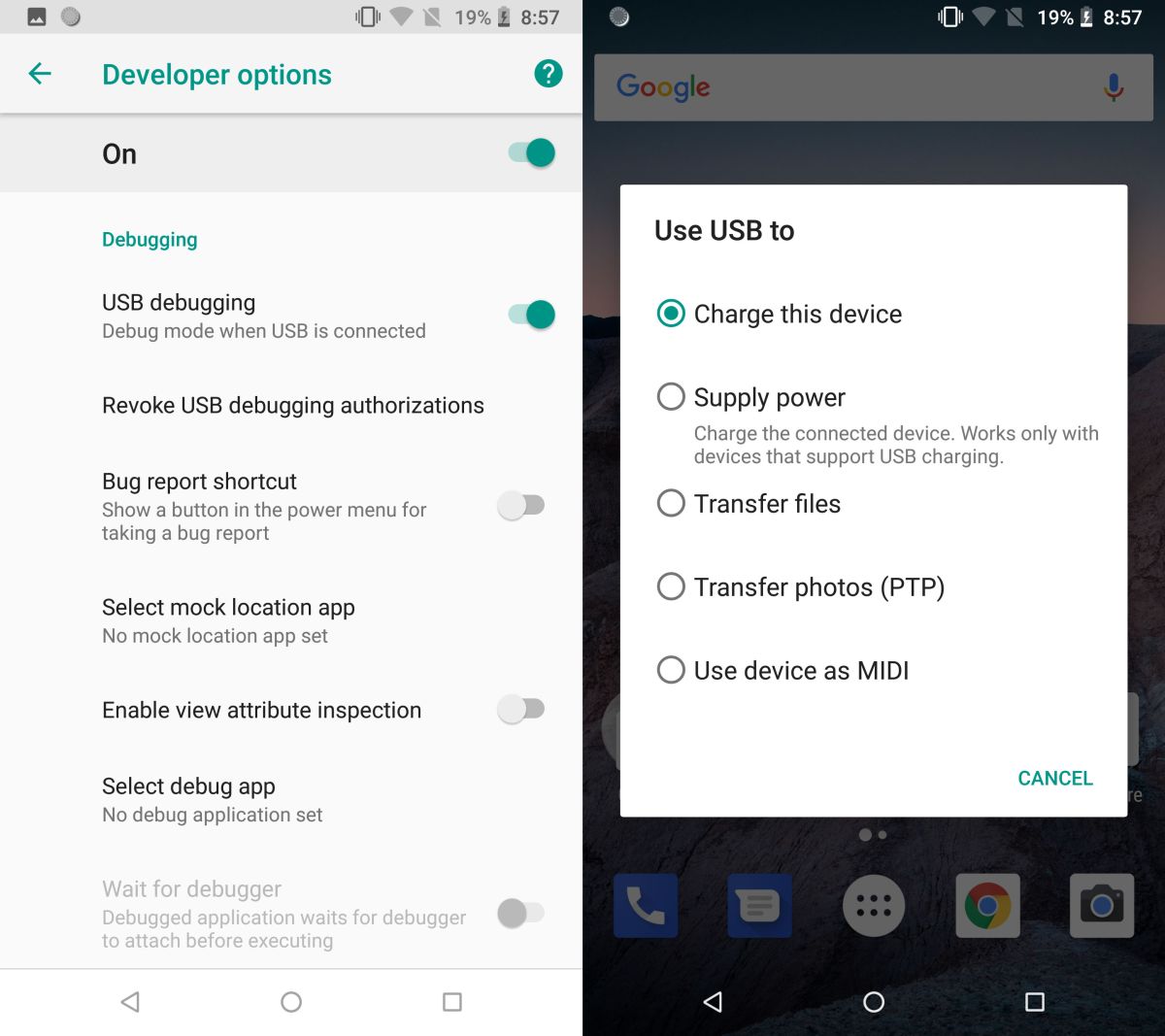





Коментари